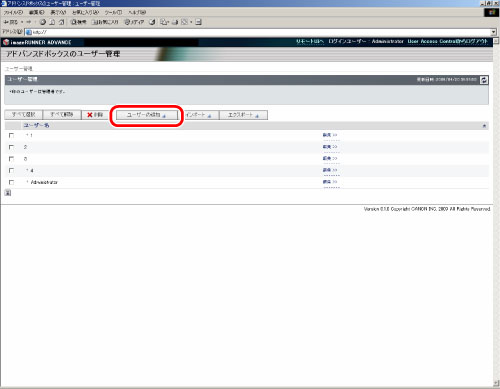はじめに
効率化
imageRUNNER ADVANCEには、紙文書をスキャンする、データを出力する、ファクスを送受信するための様々な機能が用意されております。
目的に合わせてimageRUNNER ADVANCEの機能を活用すれば業務にかかる時間を大幅に短縮。ビジネスでの生産性を飛躍的に向上させることができます。
カスタマイズ/パーソナライズ
オフィスによって、あるいは個人によってもよく使う機能は異なるもの。imageRUNNER ADVANCEでは、操作パネルに表示される項目
を使いやすいようにカスタマイズしたり、よく利用する設定をカスタムメニューとして登録することで、操作効率の向上を実現します。
を使いやすいようにカスタマイズしたり、よく利用する設定をカスタムメニューとして登録することで、操作効率の向上を実現します。
TCOの削減
グローバル化の浸透によって競争がますます激化する昨今、単なる設備投資ではなくTCO (total cost of ownership)を考慮する必要があります。宛先管理を効率化する“アドレス帳共有”、ファクス未搭載機からファクスの送受信を可能とする“リモートファクス”などのネットワーク連携を利用し、情報化に必要なコストと労力を削減できます。
機密保持
ビジネスにおいて機密情報の漏洩対策を行うことは必須です。
imageRUNNER ADVANCEは、出力文書の不正利用を抑止するため、地紋印字機能を搭載。そのほかにもプリントやデータ送受信など、それぞれのシーンにあったセキュリティー対策を施します。
必要な設定
本書で紹介する機能によっては、使用する前に設定を行う必要がある場合があります。設定は主に次の3ヶ所から行います。
設定/登録
インターネットファクス(Iファクス)、Eメール、ファクスの転送設定、アドバンスドボックス等のネットワークを利用した機能を使用する前に設定します。セキュリティー関連の機能を使う際には、主にここから使用します。階層構成になっており、目的別にグルーピングされております。
管理者と一般ユーザーによって使用できる項目は異なります。
本製品のシステム全般に関する設定を行える管理者は、システム管理者、またはSSO-H(Single Sign-On H)のシステムアドミニストレーター(Administrator)です。管理者の種類については、「本製品における管理者設定について」を参照してください。
_case_ja_JP/b_case_1001_C.jpg) |
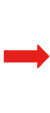 |
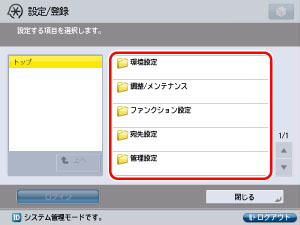 |
工場出荷時、本製品にはシステム管理者情報(システム管理部門ID/システム管理暗証番号)が設定されています。そのため、管理者は、設定/登録画面でシステム管理部門IDとシステム管理暗証番号を入力してログインする必要があります。システム管理部門IDとシステム管理暗証番号の初期値は、それぞれ「7654321」に設定されています。変更してご使用ください。
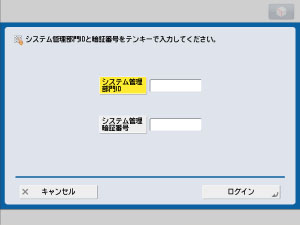
【事前確認事項】
設定に際し、以下の情報を確認する必要があります。
|
項目
|
設定例
|
確認(設定)方法
|
|
本製品のIPv4アドレス
|
172.24.156.11
|
 (設定/登録)→[環境設定]→[ネットワーク]→[TCP/IP設定]→[IPv4設定]→[IPアドレス設定] (設定/登録)→[環境設定]→[ネットワーク]→[TCP/IP設定]→[IPv4設定]→[IPアドレス設定] |
|
本製品のサブネットマスク
|
255.255.255.0
|
|
|
本製品のゲートウェイアドレス
|
172.168.1.254
|
|
|
本製品のプライマリーサーバー
|
10.120.5.11
|
 (設定/登録)→[環境設定]→[ネットワーク]→[TCP/IP設定]→[DNS設定] →[DNSサーバーアドレス設定] (設定/登録)→[環境設定]→[ネットワーク]→[TCP/IP設定]→[DNS設定] →[DNSサーバーアドレス設定] |
|
本製品のセカンダリーサーバー
|
10.120.10.55
|
|
|
ホスト名
|
imageRUNNER ADVANCE
|
 (設定/登録)→[環境設定]→[ネットワーク]→[TCP/IP設定]→[DNS設定] →[DNSのホスト名/ドメイン名設定] (設定/登録)→[環境設定]→[ネットワーク]→[TCP/IP設定]→[DNS設定] →[DNSのホスト名/ドメイン名設定] |
|
ドメイン名
|
Smc.co.jp
|
|
|
本体用取得メールアドレス
|
iRADV@smc.co.jp
|
 (設定/登録)→[ファンクション設定]→[送信]→[Eメール/I ファクス設定]→[通信設定] (設定/登録)→[ファンクション設定]→[送信]→[Eメール/I ファクス設定]→[通信設定] |
|
SMTPサーバー
|
SMTPSV.smc.co.jp
|
|
|
POPサーバー
|
POPSV.smc.co.jp
|
|
|
POPログイン名
|
Air
|
|
|
POPパスワード
|
ACC123
|
お使いのコンピューター
主にプリンタードライバーのインストールなどプリンター関連の設定をします。プリンタードライバーのインストールは、付属のCD-ROMのほかインターネットからも行うことができます。またスキャン文書を送信する共有フォルダーの作成なども行います。
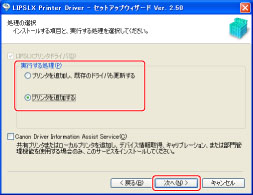 |
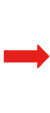 |
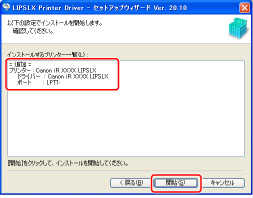 |
ブラウザー
お使いのコンピューターに付属するブラウザーを起動し、各種項目の設定や本体の再起動、認証システムの切り替えができます。
【リモートUI】
自分の席から[設定/登録]の項目について操作できます。
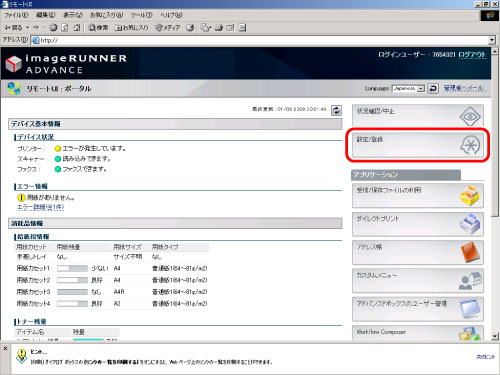
使用条件
ネットワーク設定がされている。
 (設定/登録)→ [環境設定]→[ネットワーク]→[TCP/IP設定]→[HTTPを使用]でHTTPをONにする。
(設定/登録)→ [環境設定]→[ネットワーク]→[TCP/IP設定]→[HTTPを使用]でHTTPをONにする。 (設定/登録)→ [環境設定]→[ライセンス/その他]→[リモートUIのON/OFF]をONにする。
(設定/登録)→ [環境設定]→[ライセンス/その他]→[リモートUIのON/OFF]をONにする。動作環境
Windows
|
対応OS
|
対応ブラウザー
|
|
Windows XP
Windows Vista
Windows 7
|
Internet Explorer 6 以降
|
Macintosh
|
対応OS
|
対応ブラウザー
|
|
Mac OS X v10.3 以降
|
Safari 1.3.2 以降
|
【SMS】
(Service Management Service)本体の認証システムの切り替えを行います。

使用条件
ネットワーク設定がされている。
 (設定/登録)→ [環境設定]→[ネットワーク]→[TCP/IP設定]→[HTTPを使用]でHTTPをONにする。
(設定/登録)→ [環境設定]→[ネットワーク]→[TCP/IP設定]→[HTTPを使用]でHTTPをONにする。本製品にプリインストール済みの鍵ペアとサーバー証明書が、使用鍵として設定されている。
 (設定/登録)→[環境設定]→[ネットワーク]→[TCP/IP設定]→[SSL設定]→[鍵と証明書]で「Default Key」(プリインストール済みの鍵ペアとサーバー証明書)を選択し、[使用鍵に設定]を押す。
(設定/登録)→[環境設定]→[ネットワーク]→[TCP/IP設定]→[SSL設定]→[鍵と証明書]で「Default Key」(プリインストール済みの鍵ペアとサーバー証明書)を選択し、[使用鍵に設定]を押す。
 (設定/登録)→[環境設定]→[ネットワーク]→[TCP/IP設定]→[SSL設定]→[鍵と証明書]で「Default Key」(プリインストール済みの鍵ペアとサーバー証明書)を選択し、[使用鍵に設定]を押す。
(設定/登録)→[環境設定]→[ネットワーク]→[TCP/IP設定]→[SSL設定]→[鍵と証明書]で「Default Key」(プリインストール済みの鍵ペアとサーバー証明書)を選択し、[使用鍵に設定]を押す。動作環境
Windows
|
対応OS
|
対応ブラウザー
|
|
Windows XP Professional SP3
|
Internet Explorer 7
Internet Explorer 8 |
|
Windows Vista SP2
|
Internet Explorer 7
Internet Explorer 8 Internet Explorer 9 |
|
Windows 7 SP1
|
Internet Explorer 8
Internet Explorer 9 |
Macintosh
|
対応OS
|
対応ブラウザー
|
|
Mac OS X v10.5
|
Safari 4.0.5
Safari 5.0.5 |
|
Mac OS X v10.6
|
Safari 4.0.5
Safari 5.0.5 Safari 5.1 |
|
Mac OS X Lion
|
Safari 5.1
|
【アドバンスドボックスのユーザー管理】アドバンスドボックスを利用するユーザー情報を管理するログインサービスです。